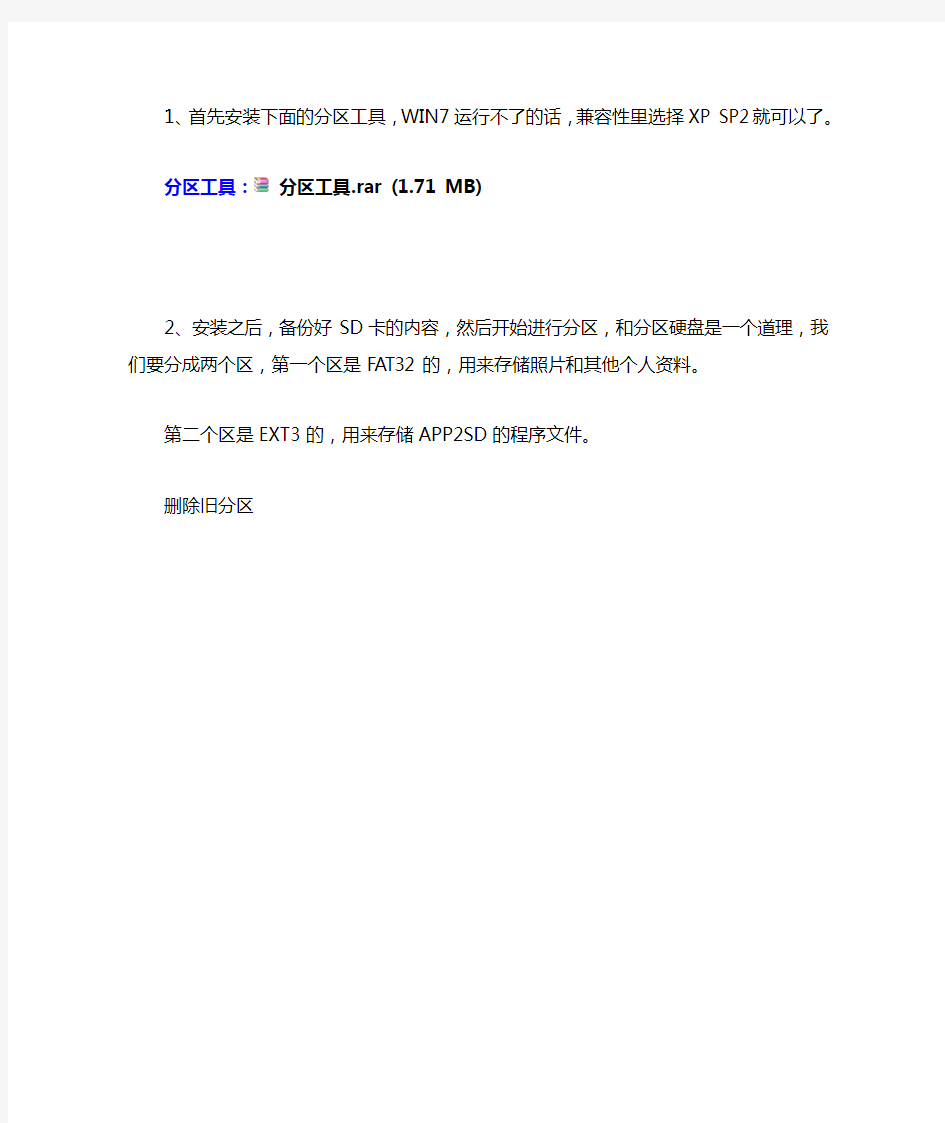
内存卡分区图解
- 格式:doc
- 大小:737.00 KB
- 文档页数:8
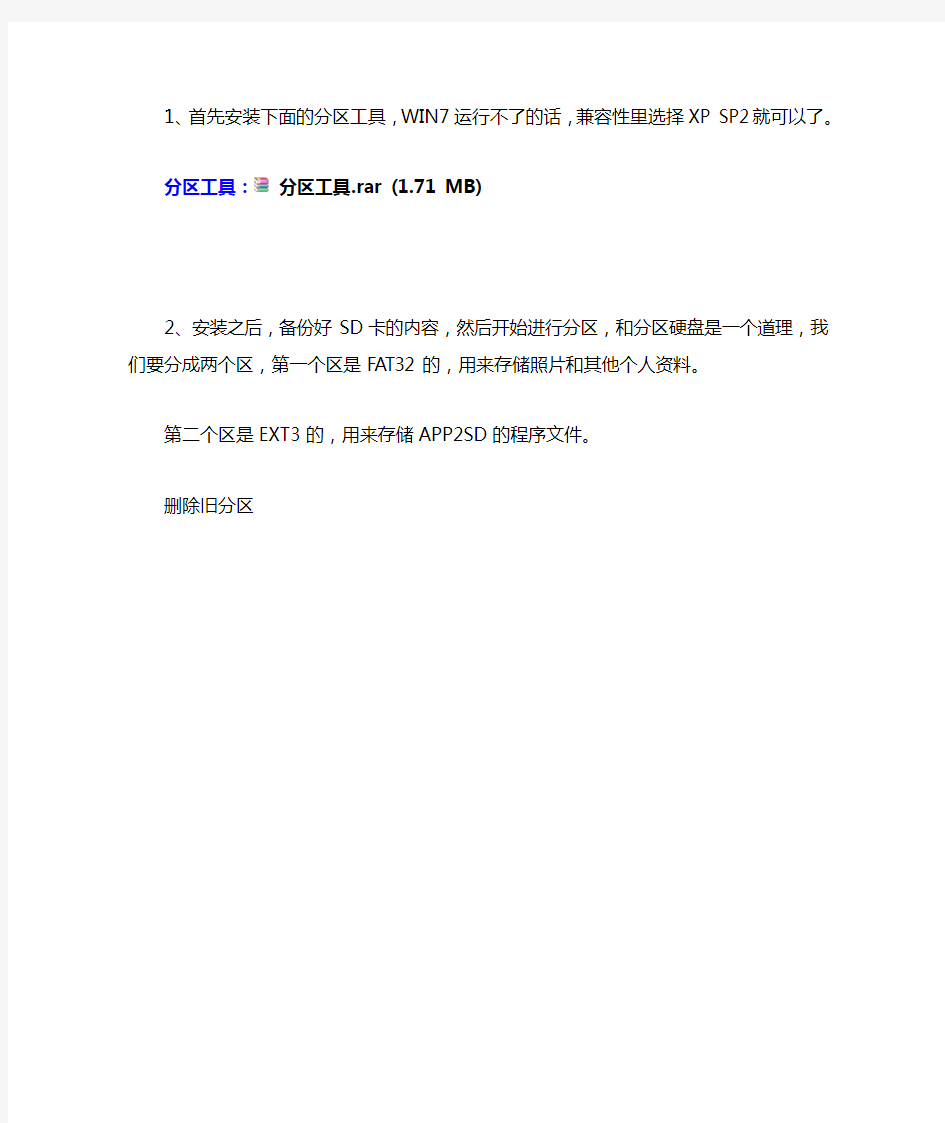
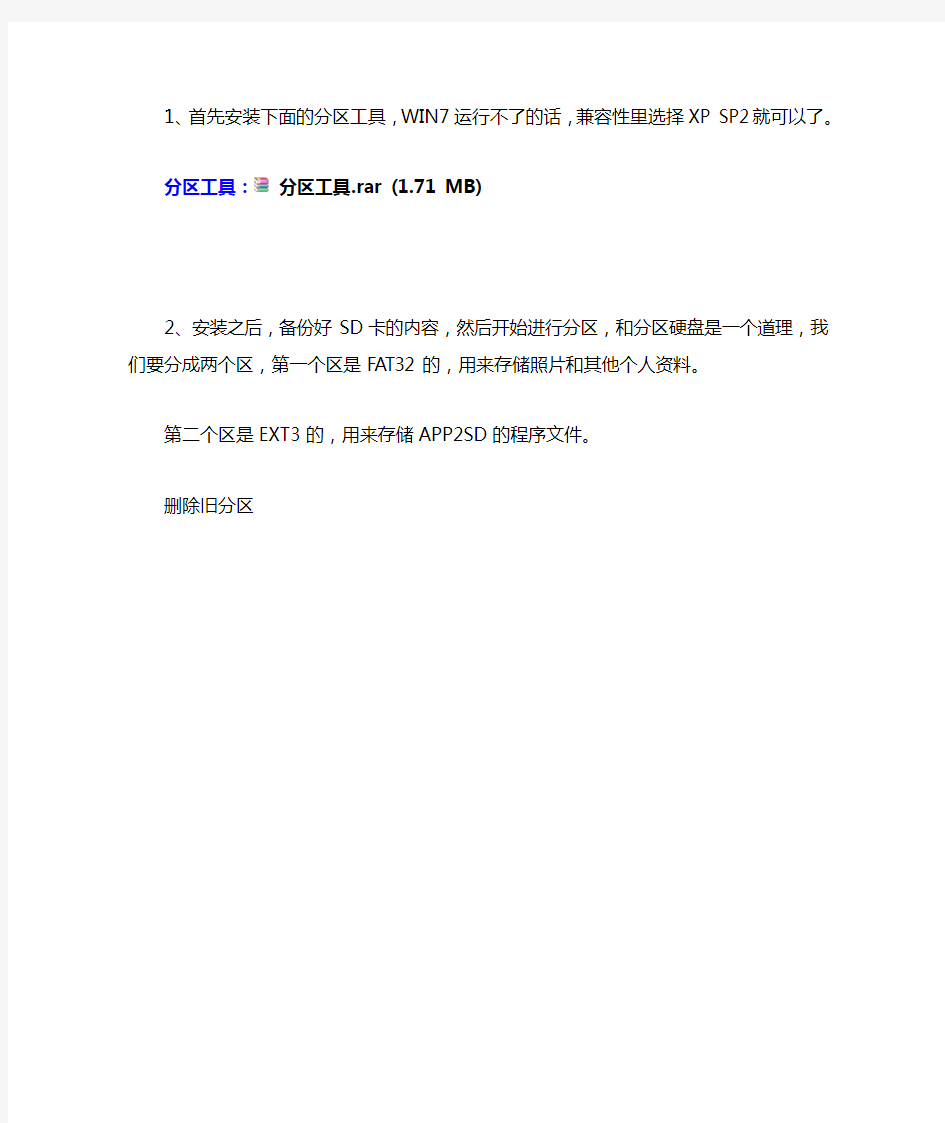
1、首先安装下面的分区工具,WIN7运行不了的话,兼容性里选择XP SP2就可以了。分区工具:分区工具.rar (1.71 MB)
2、安装之后,备份好SD卡的内容,然后开始进行分区,和分区硬盘是一个道理,我们要分成两个区,第一个区是FAT32的,用来存储照片和其他个人资料。
第二个区是EXT3的,用来存储APP2SD的程序文件。
删除旧分区
把卡插到电脑上,然后打开软件。选择好要格式化的盘符,我这张卡是1GB的。然后点击【删除】,删除原来的分区。
删除原来的分区,名字就输入"no name"和上面一致就可以了。
创建FAT32分区
删除了旧分区,我们开始创建新的分区,还是选择好盘符,点击【创建】。
首先是创建FAT32分区,一般可以选择大一点。
在【新大小】后输入FAT32格式下你想要的容量。存储照片歌曲都是这个分区,相当于你手机原来的存储卡部分。
我选择了500MB,图中红色的部分就是要格式化创建的FAT32分区,余下蓝色的部分就是下面要创建的EXT3分区空间了。
随意取一个卷名,选择好FAT32格式,确定即可。
创建EXT3分区
选择余下蓝色部分,还是选择【创建】新分区。
容量大小就不用调节了,余下的都是EXT3的空间了。
和上面一样的方法用剩余空间再次创建一个EXT3的分区。完成
两个分区都创建完成后点击【应用】
正在分区....................
分区完成,可以把之前备份好的资料拷贝回FAT32分区,而EXT3分区只能在LINUX下才能看到。
把SD卡插入手机就可以了,程序会自动安装至SD卡下的EXT3分区。